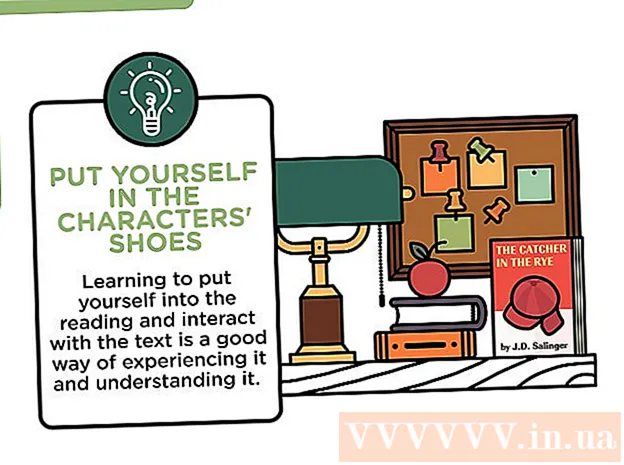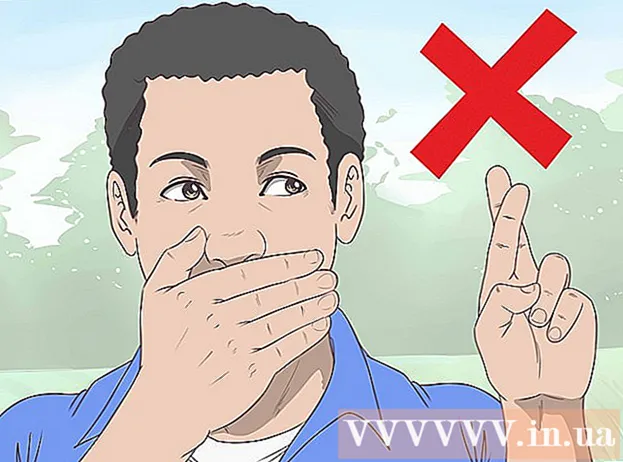Forfatter:
John Stephens
Opprettelsesdato:
22 Januar 2021
Oppdater Dato:
17 Kan 2024

Innhold
Å låse opp en Android-telefon gir dypere tilgang til operativsystemet og gir et høyere nivå av tilpasning. Android brukes på mange forskjellige telefoner, og det er ingen enkelt jailbreak-metode som gjelder for hver telefon eller Android-versjon. For å komme i gang, må du laste ned riktig opplåsingsprogramvare og konfigurere USB-driverne på datamaskinen. Ikke glem å sikkerhetskopiere dataene dine før du gjør det.
Fremgangsmåte
Metode 1 av 4: Lås opp Samsung Galaxy S / Edge-telefonen
- Gå til "Innstillinger> Om" på telefonen. “Om” -knappen er nederst i oppsettmenyen.
- Merk: Selv om disse skrivene er skrevet spesielt for Galaxy S7 og S7 Edge Note, gjelder disse trinnene også for tidligere Galaxy S-serier, så lenge du laster ned riktig CF Auto Root-fil til telefonen. din.
- Klikk på “Bygg nummer” 7 ganger. Utvikleralternativer blir aktivert.
- Gå tilbake til "Innstillinger" og klikk på "Utvikler". Når utviklermodus er aktivert, vises denne menyen med en liste over utvikleralternativer, samt alternativer for å finne og fikse feil skjult i telefonen.
- Velg “OEM Unlock”. Denne innstillingen lar deg låse opp telefonen.
- Installer og åpne Odin på datamaskinen. Odin er spesielt designet for å låse opp Samsum-telefoner. Det er imidlertid bare tilgjengelig for Windows.
- Programvaren kan også brukes til å jailbreak eldre modeller, for eksempel S6. Du må imidlertid sørge for at den automatiske jailbreak-filen er lastet riktig.
- Last ned og installer Samsum USB-driver. Dette kreves for å bruke telefonens USB-søk og feilsøkingsalternativ på datamaskinen.
- Last ned og pakk ut Chainfire automatiske jailbreak-filer S7 eller S7 Edge. Høyreklikk på .zip-filen og velg "Pakk ut". Etter dekompresjon får vi filen med filtypen.tar.md5.
- Hvis du bruker en eldre Galaxy S-modell, kan du se på CF Autoroot automatisk jailbreak-fil for telefonen. Ved å bruke riktig filsprekker spiller rollen automatisk ekstremt Det er viktig å ikke skade telefonen.
- Hold nede Hjem-knappen, På-På-knappen og Volum ned-knappen på telefonen samtidig. Etter en stund vil telefonen gå inn i nedlastingsmodus.
- Koble telefonen til datamaskinen via USB mens Odin er på og telefonen er i nedlastingsmodus. Etter en stund vil Odin vise "Lagt til melding", noe som indikerer at forbindelsen mellom telefonen og Odin er aktiv.
- Klikk på “AP”. Du blir bedt om å åpne en fil for å bruke den.
- Velg den automatisk ekstraherte jailbreak-filen med ovenfor .tar.md5-utvidelsen.
- Klikk Start. Sprekkprosessen vil begynne. Telefonen vil startes på nytt under denne prosessen og deretter startes opp med Android-operativsystemet når du er ferdig. annonse
Metode 2 av 4: Lås opp Nexus-telefonen
- Slå på telefonen og koble til datamaskinen via USB.
- Installer og åpne Nexus Root Toolkit på datamaskinen. Nexus Root Toolkit kan brukes til å låse opp og jailbreak alle Nexus-enheter. Etter at du har installert og kjørt programmet, blir du bedt om å velge telefonmodell og Android OS-versjon.
- Velg telefonmodellen din fra rullegardinmenyen.
- Gå til "Innstillinger> Om telefonen" hvis du er i tvil. Telefonmodellen din blir oppført under “Modellnummer”.
- Velg Android-versjonen du bruker fra den andre rullegardinmenyen.
- Gå til "Innstillinger> Om telefonen" hvis du er usikker. Avsnittene "Android-versjon" og "Byggnummer" viser den nøyaktige informasjonen du trenger.
- Klikk Bruk. Du blir ført til et nytt vindu med klare instruksjoner for å aktivere USB-søk og feilsøking.
- Gå til "Innstillinger> Om telefonen". "Om telefonen" er nederst på siden Innstillinger.
- Trykk på "Build Number" 7 ganger. "Byggnummer" er nederst på siden "Om telefon". Etter det syvende trykk, bør du se en melding om at utviklermodus er aktivert.
- Gå tilbake til "Innstillinger" og klikk "Utvikler". Når utviklermodus er aktivert, vil den vises med en liste over utvikleralternativer samt finne og feilsøke alternativer som er skjult.
- Velg “USB-feilsøking” og klikk deretter “OK”. Du blir bedt om å la feilsøkingsenheten få tilgang til datamaskinen som er koblet til telefonen.
- Velg "Tillat alltid fra denne datamaskinen" og klikk "OK".
- Klikk "OK" i veiviservinduet for Nexus Root Toolkit. Programmet vil automatisk bestemme de nødvendige avhengighetene for å jailbreak telefonen.
- Klikk på "Last ned + oppdater alle filavhengigheter" og klikk på "Fortsett". Avhengigheten lastes ned, og du blir omdirigert til hovedgrensesnittet for Nexus Root Toolkit.
- Klikk på “Full Driver Installation Guide” for instruksjoner om hvordan du konfigurerer driveren. Dette trinnet er inkonsekvent, avhengig av driverinnstillingene du bruker. Hvis du noen gang har koblet en annen Android-telefon til datamaskinen din, må du fjerne de gamle driverne før Nexus Root Toolkit foreslår og gir riktig driverinstallatør for oppsettet.
- Klikk på "Backup" for å lagre data du vil beholde (valgfritt). En meny med flere sikkerhetskopieringsalternativer, for eksempel kontakter, SMS eller applikasjonsdata, vises. Hver knapp har spesifikke instruksjoner for sikkerhetskopiering av data til datamaskinen.
- Klikk "Lås opp". Bootloader låses opp, slik at du kan jailbreak enheten din. Merk: Denne prosessen vil slette alle dataene på telefonen din. Sørg for at alt du vil beholde er sikkerhetskopiert.
- Klikk "Root". Nexus Root Toolkit vil jailbreak enheten og automatisk installere programvaren for opplåsing av SuperSU. Prosessen er fullført, og telefonen din blir låst opp!
- Klikk på "Gjenopprett". Et vindu med flere gjenopprettingsalternativer som tilsvarer alternativene for sikkerhetskopiering åpnes. Trykk på hvert alternativ for å gjenopprette fra tidligere opprettede sikkerhetskopier. annonse
Metode 3 av 4: Lås opp telefonen med WinDroid Toolkit
- Kryss av liste over kompatible enheter for å sikre at WinDroid Toolkit er tilgjengelig for telefonen din.
- Koble telefonen til datamaskinen din via USB.
- Gå til "Innstillinger> Om telefonen". "Om telefonen" er nederst på siden Innstillinger.
- Klikk på "Build Number" 7 ganger. "Byggnummer" er nederst på siden "Om telefonen". Etter det syvende trykk vises meldingen som indikerer at utviklermodus er aktivert.
- Gå tilbake til "Innstillinger" og klikk "Utvikler". Når utviklermodus er aktivert, vil den vises med en liste over utvikleralternativer samt finne og feilsøke alternativer som er skjult.
- Velg “USB Debugging” og klikk “OK”. Du blir bedt om å la feilsøkingsenheten få tilgang til datamaskinen som er koblet til telefonen.
- Velg "Tillat alltid fra denne datamaskinen" og klikk "OK".
- Last ned og åpne WinDroid Toolkit på datamaskinen. Etter at du har kjørt programmet, blir du bedt om å laste ned ADB hvis en datamaskin ikke er tilgjengelig.
- Foreløpig er dette programmet bare tilgjengelig for Windows-versjoner.
- Klikk på last ned ADB (Android Debug Bridge). Hvis datamaskinen var forhåndsinstallert, vises ikke denne forespørselen. Etter at installasjonen er fullført, vises en liste over støttede enheter.
- Velg operatør. Listen utvides for å vise støttede modeller.
- Velg telefonmodell. Når det er valgt, laster Winroot Toolkit automatisk ned gjenopprettingsbildet og jailbreak-filen for telefonen. Når nedlastingen er ferdig, blir du omdirigert til hovedgrensesnittet.
- I nedre venstre hjørne er det et display som viser tilgangsstatusen din. Hvis forbindelsen går tapt på et eller annet tidspunkt, klikker du på "Oppdater" nederst i høyre hjørne for å gå tilbake på nettet.
- Klikk på alternativet som vises under "Lås opp Bootloader" -kolonnen i synkende rekkefølge. Avhengig av den ulåste telefonen, vil forskjellige knapper vises (for eksempel "Be om å låse opp" eller "Få symbol for ID"). WinRoot Toolkit vil guide hvordan du forbereder telefonen for å låse opp.
- Klikk på “Unlock Bootloader”. Winroot Toolkit vil automatisk laste ned og kjøre opplåsingsprogramvaren for opplasteren.
- Når opplastingsprogrammet er låst opp, slettes alle data på telefonen. Forsikre deg om at data du vil beholde på forhånd, er sikkerhetskopiert.
- Klikk på alternativet som vises under overskriften "Flash Recovery". Dette alternativet kan være forskjellig på forskjellige telefoner (f.eks. “Flash TWRP” - Installer TWRP på nytt). Telefonen vil automatisk startes på nytt i hurtigstartmodus og innstillinger for gjenopprettingsbilde. Når du er ferdig, blir du bedt om å starte telefonen på nytt.
- Klikk "Ja" for å starte telefonen på nytt. Winroot Toolkit vil starte telefonen på nytt ved hjelp av ADB.
- Klikk på "Flash SuperSU" i "Gain Root" -kolonnen. Et nytt vindu vises, og ber om ønsket bekreftelse for å starte sprekkingen.
- Klikk "Ja". Winroot Toolkit vil automatisk overføre SuperSU ulåste filer til telefonen og starte opp med gjenopprettingsbildet.
- Installer SuperSU fra gjenopprettingsmodus. Avhengig av gjenopprettingsmodus som brukes, kan knappene som vises her være inkonsekvente. Når den er installert, vil en melding vises i Winroot Toolkit, som indikerer at telefonen har blitt jailbroken og må startes på nytt.
- For eksempel, med TRWP-gjenoppretting, trykk “Install”, velg deretter SuperSU-filen og trykk “Confirm Flash” for å slå på SuperSU på telefonen.
- Start telefonen på nytt. Telefonen vil starte opp med Android ulåst! annonse
Metode 4 av 4: Lås opp andre Android-telefoner
- Finn telefonmodellen din på XDA forum. Dette er et utviklerforum med fokus på jailbreaking av et bredt utvalg av Android-telefoner. Finn tittelen “Hopp til” og klikk på operatørens navn. Deretter ser du etter telefonmodellen din for å låse opp instruksjoner som er spesifikke for telefonen.
- Bli kjent med verktøyene Android SDK (Programvareutviklingssett) og ADB (Android Debug Bridge). Ved hjelp av kommandolinjen på datamaskiner er de nødvendige for å åpne og låse opp noen nyere telefoner, som HTC 10 eller Moto X Pure.
- Android SDK er også det mest populære Android-telefonjailbreak-verktøyet for Mac.
- Lås opp med programvaren 'click-one' for eldre telefoner. Programmer som Towelroot eller FramaRoot kan brukes til å knekke eldre telefoner som kjører Android 4.4 og tidligere. Sjekk hvert nettsted for å forsikre deg om at telefonmodellen din støttes av denne programvaren. annonse
Råd
- Selv om den var koblet til en datamaskin under jailbreak-prosessen, bør telefonen likevel lades før du starter. Hvis du går tom for batteri i denne prosessen, kan det skade telefonens programvare.
- Last ned og kjør jailbreak-testappen fra Play Store for å bekrefte at telefonen din er jailbroken.
Advarsel
- Forsikre deg om at programvaren som brukes er passende for telefonmodellen og modellen. Å velge feil programvare kan føre til at jailbreak mislykkes og skade telefonen din.
- Når bootloader er ulåst og ulåst, kan det hende at telefonen ikke dekkes av garantien.
- Du kan kanskje ikke låse opp et telefonnummer, spesielt ikke med nyere modeller. Så før du prøver å gjøre det, må du sørge for at det er mulig. Ellers er det mange mulige konsekvenser, fra å bare kaste bort tid til å skade telefonen din ved et uhell.